Warum Ihr Android -Telefon immer wieder neu startet (und 9 Möglichkeiten, um zu reparieren)

- 3538
- 528
- Henry Liebold
Startet Ihr Android -Telefon automatisch von selbst neu? Wir zeigen Ihnen, warum das passiert und wie das Gerät wieder normal funktioniert.
Android ist ein stabiles mobiles Betriebssystem, aber es ist nicht immun gegen schwere Probleme. Buggy -System -Software -Releases, nicht optimierte Apps, beschädigte Anwendungs -Caches usw., Kann leicht systemweite Abstürze auslösen, was das Gerät zum Neustart selbst zwingt. Arbeiten Sie sich durch die folgenden Vorschläge und Lösungen, um ein Android -Telefon zu reparieren, das immer wieder neu startet.
Inhaltsverzeichnis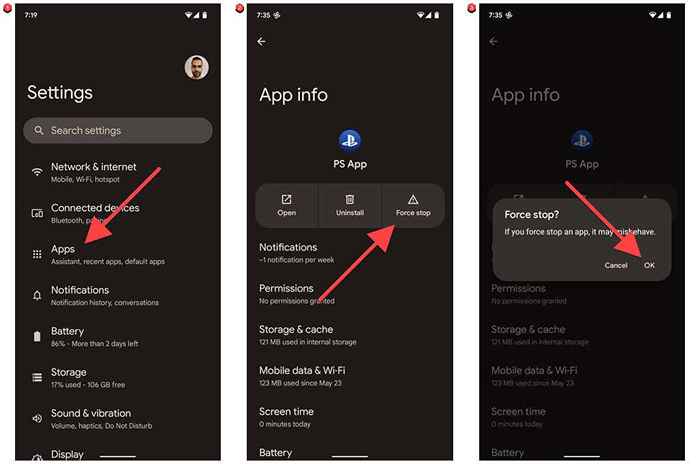
3. Wählen Sie System -Update.
4. Wählen Sie nach Aktualisierung überprüfen.
5. Laden Sie alle ausstehenden System -Software -Updates herunter und installieren Sie sie.
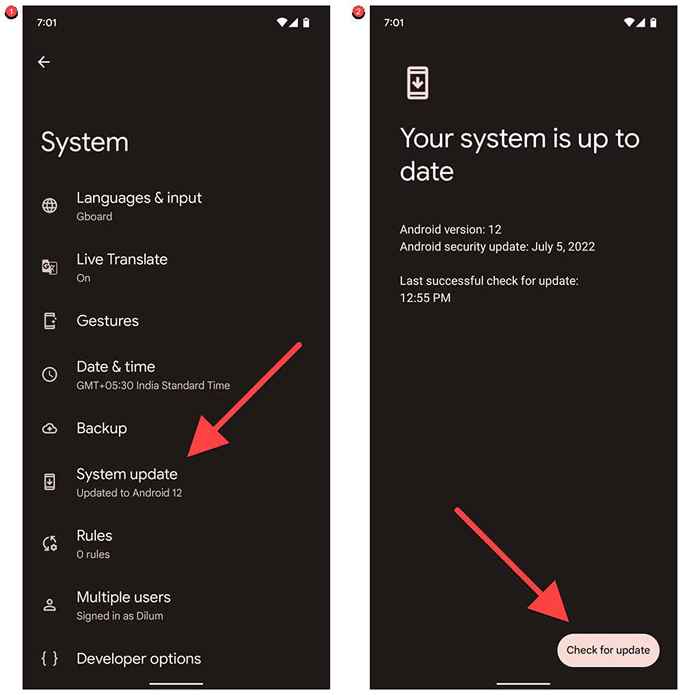
Selten können einige Android -Updates oder Beta -Veröffentlichungen Fehler einführen, die dazu führen, dass Ihr Telefon neu gestartet wird. Wenn Sie nicht auf das nächste Update warten können (was das Problem herausfinden könnte), sollten Sie die Herunterfahren auf eine ältere Version von Android in Betracht ziehen. Es handelt sich jedoch um eine letzte Maßnahme.
2. Cache Partition in Android löschen
Beschädigte temporäre Systemdateien in Android sind ein weiterer Grund für zufällige Geräte -Neustarts. Versuchen Sie, die Cache -Partition auf dem internen Speicher Ihres Telefons im Wiederherstellungsmodus auszulöschen, und überprüfen Sie, ob dies einen Unterschied macht.
Der Eingabeinerholungsmodus unterscheidet sich zwischen Android -Versionen und Telefonmodellen. Hier erfahren Sie, wie Sie das auf einem Google -Pixel machen können.
1. Drücken Sie gleichzeitig die Tasten der Strom- und Lautstärke und tippen.
2. Halten Sie gleichzeitig die Schaltflächen zur Strom- und Lautstärke gedrückt, bis Sie einen Bildschirm mit einem roten Ausrufezeichen sehen.
3. Verwenden Sie die Lautstärketasten, um die verfügbaren Optionen durchzuführen, bis Sie den Wiederherstellungsmodus auswählen. Drücken Sie dann die Ein- / Aus -Taste.
4. Drücken Sie mit dem Android -Symbol kurz die Tasten mit Leistung und Lautstärke auf dem Bildschirm, bis Sie Ihre Wiederherstellungsoptionen sehen.
5. Markieren Sie die Option WIP -Cache -Partition mit den Lautstärkeregeln.
6. Wählen Sie die Ein- / Ausschalter, um dies zu bestätigen.
Wenn Sie keine Option für Löschen -Cache -Partition sehen, schließen Sie Ihr Telefon über USB an einen Computer an und versuchen Sie es erneut. Wenn es immer noch nicht angezeigt wird, ist es wahrscheinlich, dass Ihr Telefonhersteller die Cache -Partition nicht unterstützt.
3. Aktualisieren Sie alle Android -Apps auf ihre neuesten Versionen
Die Installation der neuesten App-Updates ist eine weitere großartige Möglichkeit, um Geräte-Crashing-Fehler zu vermeiden, die durch nicht optimierte oder veraltete Android-Apps verursacht werden. Es gibt verschiedene Methoden, um die Apps auf einem Android -Gerät zu aktualisieren, aber hier ist das unkomplizierteste des Los:
1. Öffnen Sie die Google Play Store-App auf Ihrem Android-Gerät und tippen Sie auf Ihr Profilporträt im oberen Rechten des Bildschirms.
2. Tippen Sie auf Apps und Geräte verwalten.
3. Tippen Sie auf Aktualisieren Sie alle unter verfügbaren Updates.
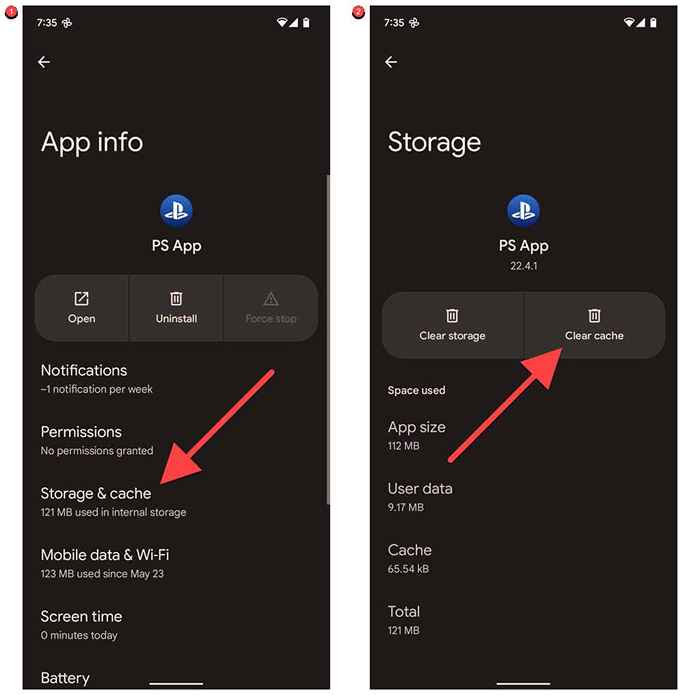
Wenn Sie Apps einzeln aktualisieren möchten, wechseln Sie zur Registerkarte Verwalten und wählen Sie die verfügbaren Updates aus. Wählen Sie dann die App oder Apps aus, die Sie aktualisieren möchten, und tippen Sie auf das Update -Symbol.
4. Korrupte App -Caches löschen
Wenn eine bestimmte App dazu führt, dass Ihr Android -Gerät neu gestartet wird, vergessen Sie nicht, es zu aktualisieren. Wenn das Problem wiederholt, verhindern Sie, dass die App im Hintergrund ausgeführt wird und ihren Cache löschen. Dadurch werden Abstürze durch beschädigte temporäre App -Daten verursacht. Das zu tun:
1. Öffnen Sie die Einstellungs -App und wählen Sie Apps aus.
2. Suchen Sie auf die problematische App und tippen Sie auf die App.
3. Tippen Sie auf Streitabstand> ok.
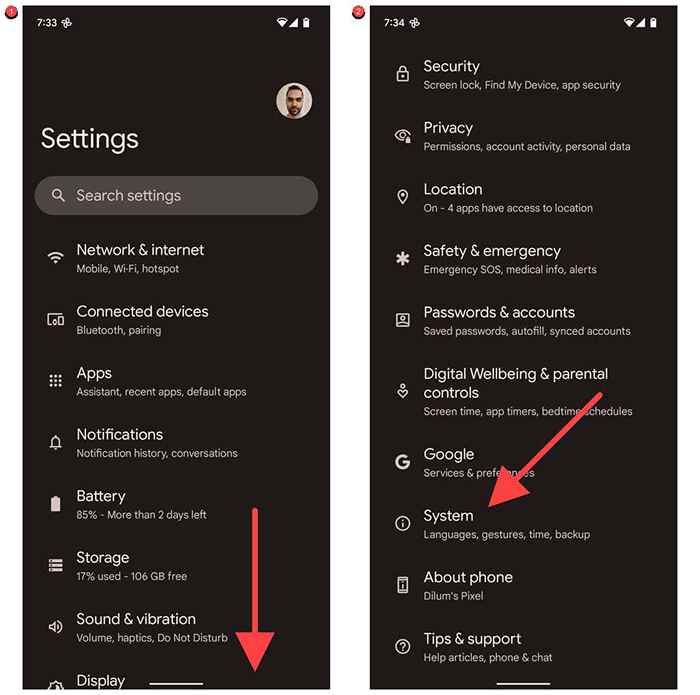
4. Tippen Sie auf Speicher und Cache.
5. Tippen Sie auf Clear Cache.
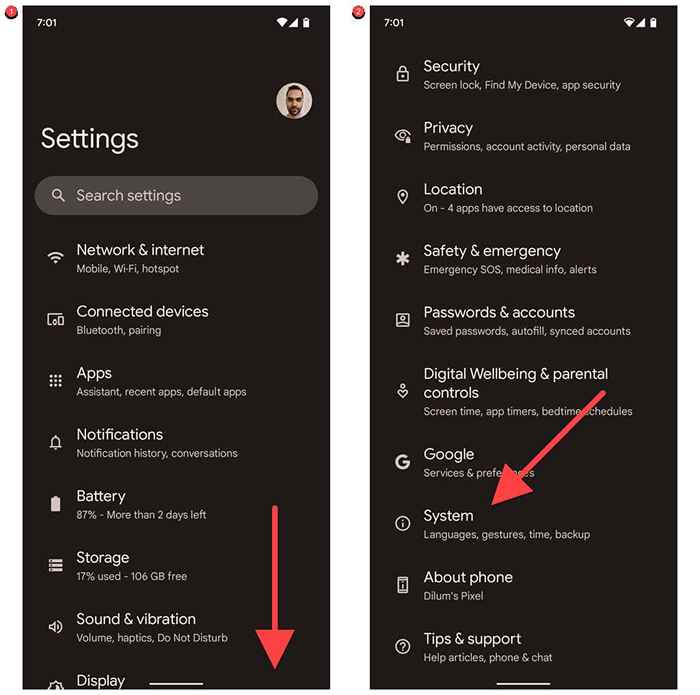
Wenn dies das Problem nicht behebt, wenden Sie sich an den App -Entwickler, um Hilfe zu.
5. Testen Sie Ihr Android -Telefon im abgesicherten Modus
Der abgesicherte Modus von Android ist eine abgespeckte Umgebung, in der nur native Apps funktionieren, und damit Sie feststellen, ob Apps von Drittanbietern dazu führen, dass das Gerät neu gestartet wird.
Das Laden eines Android -Telefons im abgesicherten Modus unterscheidet sich zwischen Herstellern und Modellen. Zum Beispiel müssen Sie auf einem Google -Pixel:
1. Halten Sie gleichzeitig die Tasten mit Strom und Lautstärke an, um die Stromversorgungsoptionen Ihres Telefons mitzunehmen.
2. Tippen und halten Sie das Neustartsymbol, bis Sie das Popup „Neustart in den abgesicherten Modus“ sehen.
3. Tippen Sie auf OK.
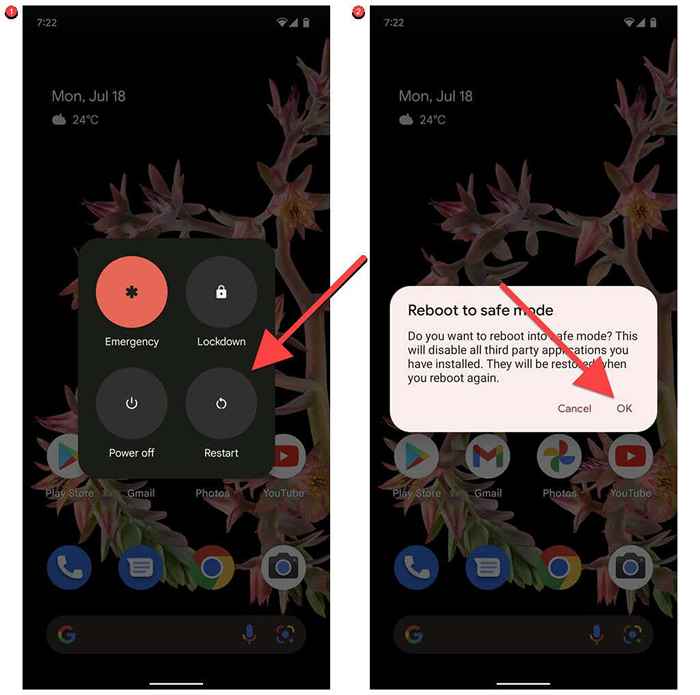
Wenn Ihr Telefon im abgesicherten Modus nicht mehr neu gestartet wird, löschen Sie alle kürzlich installierten Apps von Drittanbietern und starten Sie Ihr Telefon normal neu. Geben Sie dann alles wieder ein, bis Sie die problematische App identifizieren.
6. Entfernen Sie Fälle, externe Batterien und Zubehör
Sperrige Koffer, externe Batterien und andere Zubehör auf einem Android -Telefon können es erwärmen und dazu zwingen, auszuschalten oder neu zu starten. Entfernen Sie sie und prüfen Sie, ob das Gerät das Neustart verhindern kann.
7. Veröffentlichen Sie den Speicherplatz auf Ihrem Android frei
Wenn Ihr Android -Telefon kurz vor dem Speicher liegt. Um Platz auf Ihrem Android -Gerät freizugeben:
1. Öffnen Sie die Einstellungs -App auf Ihrem Android -Telefon.
2. Scrollen Sie nach unten und tippen Sie auf Speicherplatz.
3. Geben Sie in die Speicherkategorien-Apps, Dokumente und andere Bilder usw. ein.-So löschen Sie unerwünschte Elemente aus Ihrem Gerät oder tippen Sie auf den freien Platz und befolgen Sie die Reinigungsvorschläge, um die Speicherung schnell zurückzugewinnen.
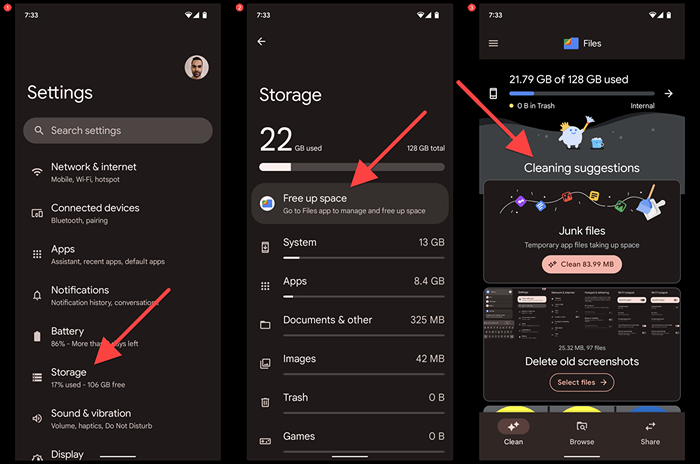
Tipp: Um sicherzustellen, dass Sie immer genügend freien Speicherplatz auf dem internen Speicher Ihres Android -Speichers haben, sollten Sie eine SD -Karte zum Speichern von Dateien verwenden.
8. Überprüfen Sie die Batteriegesundheit Ihres Telefons
Der Batterieabbau auf einem Android -Gerät kann einen Faktor für zufällige Herunterfahren und Neustarts spielen. Wenn Sie Ihr Telefon mindestens ein Jahr lang benutzt haben, ist es eine gute Idee, die Batteriegesundheit zu überprüfen. Es gibt ein paar Möglichkeiten, dies zu tun:
- Versuchen Sie den Wählcode: Dial*#*#4636#*#*in der Telefon -App. Tippen Sie auf dem Menü „Testen“ auf Batterieinformationen…
- Samsung Telefones: Öffnen Sie die App der Samsung -Mitglieder und tippen Sie auf Hilfe> Interaktive Überprüfungen> Akku.
- Verwenden Sie eine App von Drittanbietern: Installieren Sie eine kostenlose App wie CPU-Z oder Accubattery und überprüfen Sie die Registerkarte Akku.
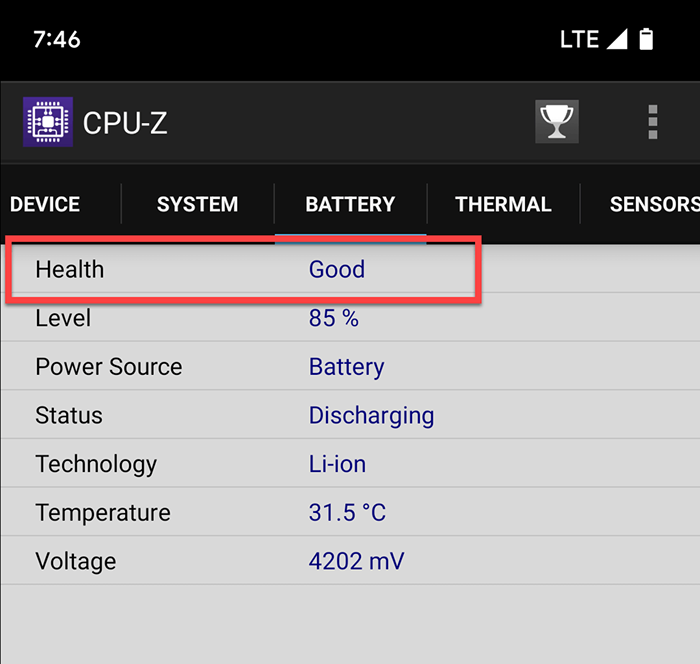
Wenn die Batteriegesundheit auf Ihrem Android -Telefon nicht gut ist, empfehlen wir dringend, den Akku zu ersetzen.
9. Führen Sie einen Android Factory -Daten zurück
Wenn Ihr Android -Telefon immer wieder neu startet, sollten Sie es in die Werkseinstellungen zurücksetzen. Dadurch werden alle Android-Einstellungen in ihre Standardeinstellungen zurückgekehrt und alle zugrunde liegenden Software-bezogenen Konflikte beseitigt, die dazu führen, dass Ihr Telefon eine Fehlfunktion hat.
Sie verlieren alle Daten auf Ihrem Gerät. Stellen Sie daher sicher. Um Ihr Android -Telefon zurückzusetzen:
1. Öffnen Sie die Einstellungs -App.
2. Scrollen Sie nach unten und tippen Sie auf System.
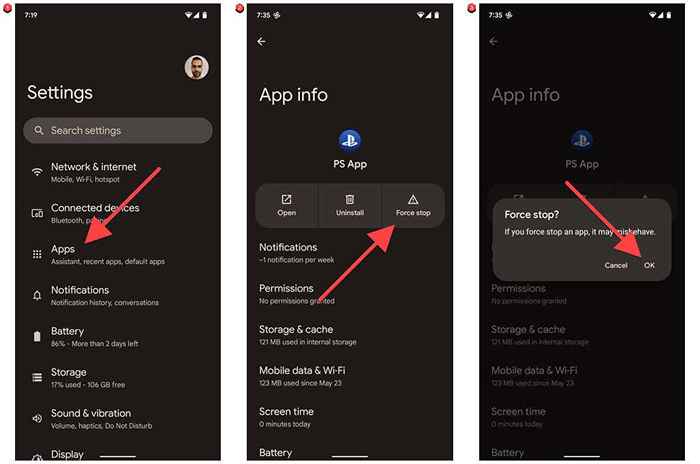
3. Tippen Sie auf Reset -Optionen.
4. Tippen Sie auf alle Daten (Werksreset) auf Löschen.
5. Tippen Sie auf alle Daten, um dies zu bestätigen.
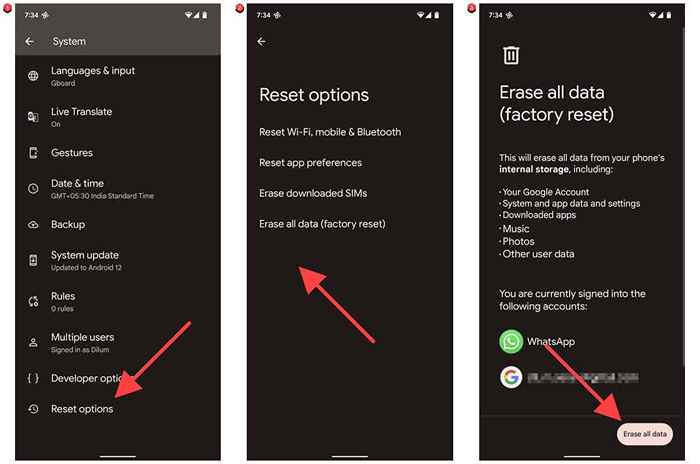
Wenn Sie Probleme haben, den obigen Schritten zu folgen (e.G., Ihr Telefon startet neu, bevor Sie alles tun können.
Was kannst du noch tun?
Wenn Ihr Android -Telefon auch nach der Durchführung eines Fabrikresets weiterhin neu gestartet wird, können Sie sich mit einem Hardwareproblem wie einer fehlerhaften Batterie oder einer Logikplatine befassen. Wenden Sie sich an Ihren Telefonhersteller oder bringen Sie ihn zur weiteren Fehlerbehebung in Ihren örtlichen Reparaturservice.
- « PlayStation Network Anmeldung ist fehlgeschlagen? Probieren Sie diese 13 Korrekturen aus
- Was ist ein potenziell unerwünschtes Programm (Welpe)? »

